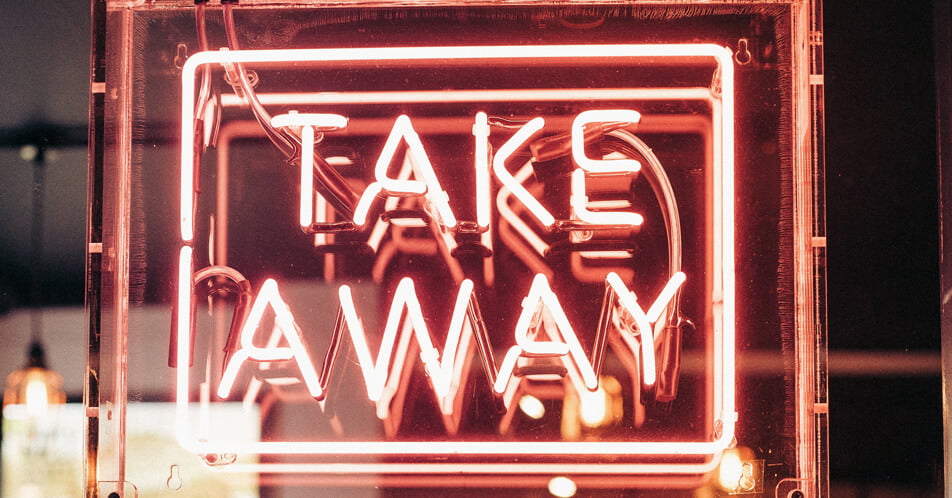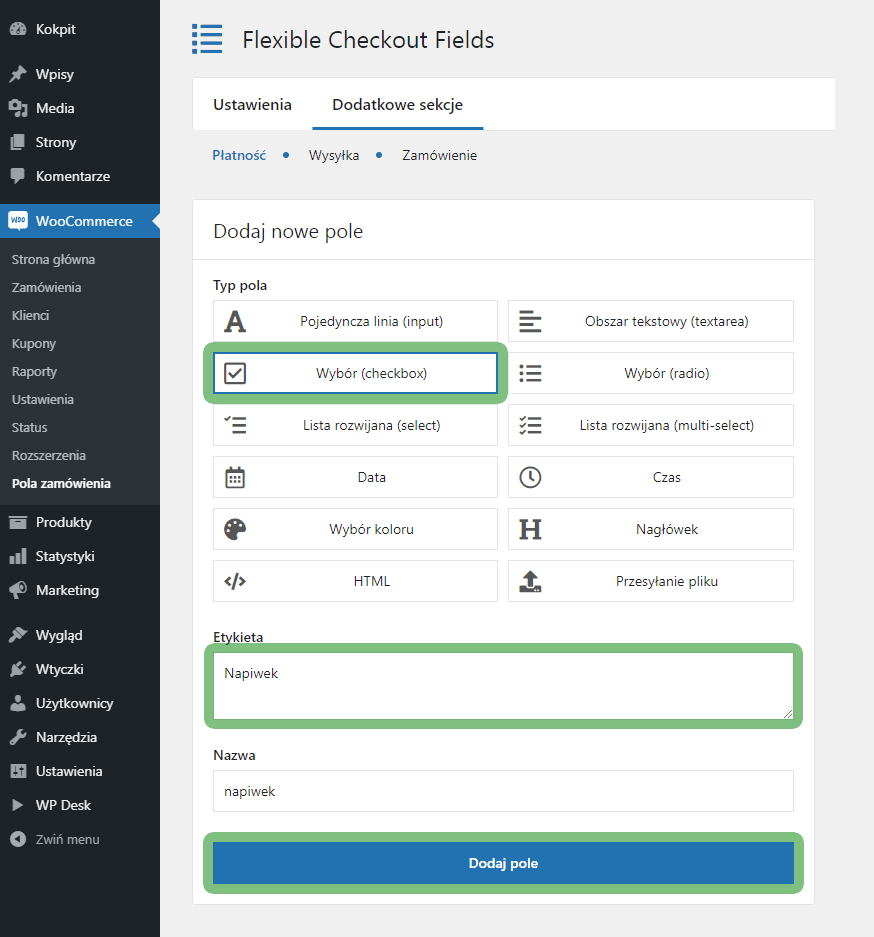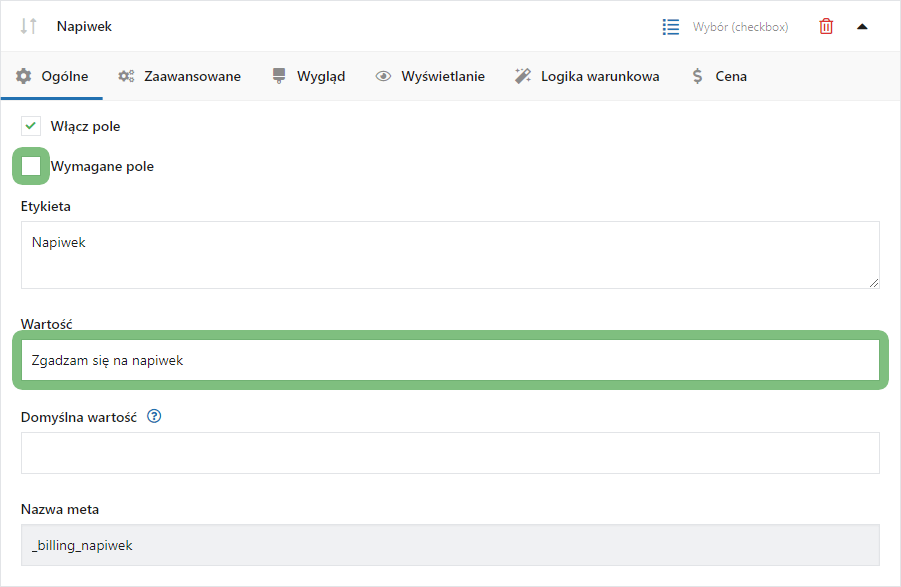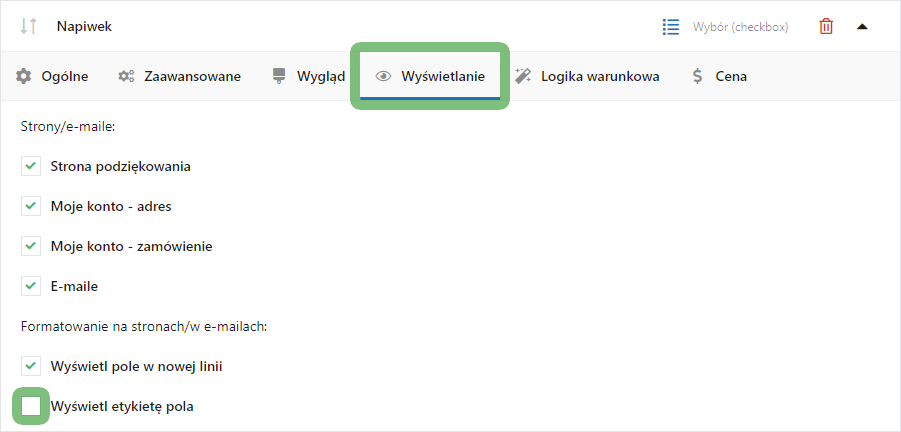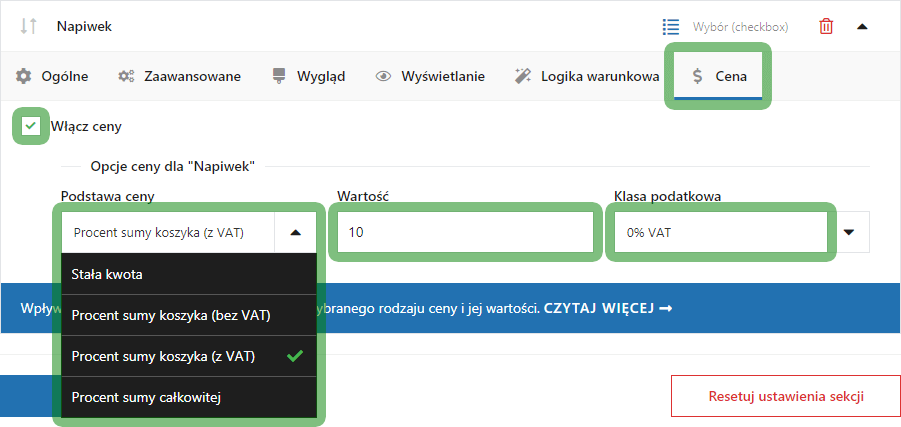Ostatni rok mocno pokrzyżował plany branży gastronomicznej. Sprzedaż internetową uruchomiły nawet lokale patrzące dotąd niechętnie na sklepy WooCommerce. Prowadzenie takigo kanału dystrubucji nie oznacza wcale mniejszego nakładu pracy niż w przypadku obsługi stacjonarnej. Dodatkowy napiwek w sklepie WooCommerce to dla lokalu prosta metoda na większy zysk w niepewnych dla gastronomii czasach.
Są dwa miejsca gdzie wstawienie takiego pola z napiwkiem będzie miało sens. Pierwsze to formularz zakupu. Zawiera on łączną kwotę do zapłaty więc użytkownik łatwo oceni jaki napiwek będzie odpowiedni.
Pomoże tu wtyczka Flexible Checkout Fields służąca do umieszczenia dodatkowego pola na stronie formularza. Pole z napiwkiem najlepiej sprawdzi się jako pole wyboru takie jak Checkbox lub Lista rozwijana (Select).
Drugie miejsce to podstrona produktowa. Często są już tam inne pola do konfiguracji dania (np. dodatki do pizzy i rodzaj ciasta) więc kolejne pole będzie wyglądało naturalnie i wtopi się w otoczenie.
Do wstawienia dodatkowego pola konfiguracji produktu (na stronie produktowej) służy nasza inna wtyczka Flexible Product Fields. Więcej informacji znajduje się w artykule Napiwek w sklepie WooCommerce na stronie produktowej.
Napiwek w sklepie WooCommerce jako Checkbox
To pole sprawdzi się jeżeli lokal preferuje sztywną stawkę lub procent od łącznej ceny.
- Dodaj nowe pole Checkbox zaznaczając Typ pola i wpisując Etykietę. Pole pojawi się w zasobniku po prawej na samym dole. W razie potrzeby przeciągnij pole w wybrane miejsce.
- Nie zaznaczaj checkboksa Wymagane.
- Wpisz Wartość pola. Jest to tekst jaki pojawi się zamiast etykiety pola (np. w podsumowaniu zakupu) jeżeli klient zaznaczy checkbox. Wpisz tu np. Zgadzam się na napiwek.
- Wybierz zakładkę Wyświetlanie i odznacz checkbox Wyświetl etykietę pola.
- Wybierz zakładkę Cena i zaznacz checkbox Włącz ceny. Pojawią się nowe opcje do wyboru.
- Wybierz z listy Podstawę ceny:
- Stała kwota – cena netto wyrażona w walucie i niezależna od koszyka
- Procent sumy koszyka (bez VAT) – kwota procentowa zależna od sumy koszyka netto
- Procent sumy koszyka (z VAT) – kwota procentowa zależna od sumy koszyka brutto
- Procent sumy całkowitej – kwota procentowa zależna od sumy całkowitej
- Podaj Wartość (czyli kwotę lub stawkę procentową napiwku) oraz Klasę podatkową np. 0% VAT. Zapisz zmiany.
Podsumowanie
Wtyczka Flexible Checkout Fields PRO pozwala na łatwe dodanie nowego pola w formularzu zakupu. W tym przypadku napiwek w sklepie WooCommerce jest dodawany globalnie tzn. do całego zakupu. W artykule dot. Flexible Product Fields pokazany jest przykład gdzie napiwek dodawany jest np. oddzielnie do każdego produktu.
Cały proces sprowadza się do tego ile opcji wyboru napiwku dostanie użytkownik. Przy jednej opcji wystarczy prosty checkbox z przypisaną ceną (stałą lub procentową). Ale dla większej liczby opcji konieczne będzie już wstawienie listy rozwijanej lub np. pola Radio (działa ono bardzo podobnie co lista).
Jeżeli klient zaznaczy pole i przekaże napiwek to taka informacja pojawi się nie tylko w formularzu zakupu. Adnotacja o napiwku będzie widoczna w miejscach takich jak:
- podsumowanie zakupu
- maile z potwierdzeniem zakupu
- podstrona Moje konto
- panel administracyjny WP (podczas edycji zakupu)
Flexible Checkout Fields PRO WooCommerce 189 zł (232,47 zł z VAT)
Zaprojektuj własny formularz zamówienia WooCommerce. Z łatwością zarządzaj polami zamówienia WooCommerce prosto z panelu. Dodawaj własne pola lub edytuj domyślne pola WooCommerce i stwórz idealny checkout w WooCommerce.
Dodaj do koszyka lub Zobacz szczegóły